Gestión de la agenda en su ipad
Cuando usted tiene algunos eventos introducidos en aplicación Calendario para el iPad, puede utilizar las funciones de gestión para buscar eventos, sincronizar tus eventos con otros calendarios en otros dispositivos o eliminar eventos que han sido cancelados.
Buscando calendarios
Viendo eventos por días o semanas y el desplazamiento a través de las páginas es una manera de ver las citas, pero si usted necesita para encontrar un evento en particular y no puede recordar los plazos, puede utilizar la función de búsqueda de calendario para hacerlo.
Siga estos pasos para buscar eventos en calendario:
Con el calendario abierto en cualquier vista, toque en el campo de búsqueda en la esquina superior derecha.
Escriba una palabra o palabras a buscar por y luego puntee en la tecla Buscar en el teclado en pantalla.
A medida que escribe, aparece un cuadro de diálogo Resultados.
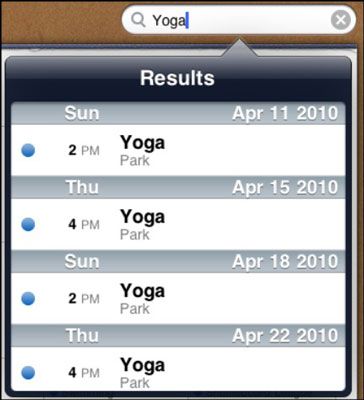
Toque en cualquier resultado para mostrarlo en la vista que estaba cuando usted comenzó la búsqueda.
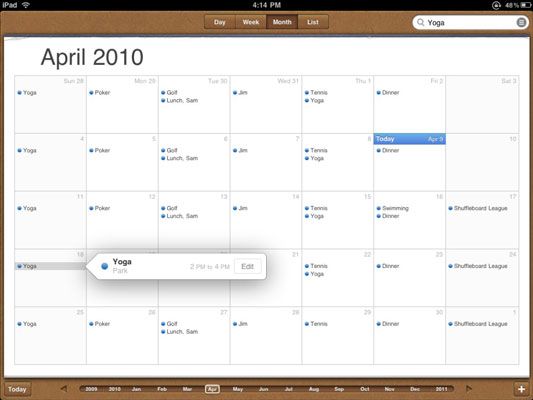
Trabajar con varios calendarios
Usted puede elegir un calendario para cada uno de sus eventos - por ejemplo, negocios, personales, fiestas, clases, y Voluntariado. En su iPad, toque Calendarios en la parte superior izquierda de la pantalla en la aplicación Calendario. Eventos de cada calendario se muestran en un color diferente.
Usted puede optar por mostrar los eventos de varios calendarios a la vez, incluyendo su calendario iPad y calendarios puede sincronizar con el PC, sólo su calendario de PC, o solamente su calendario iPad:
Con la aplicación Calendario abierto, haga clic en el botón Calendarios.
En el diálogo Calendarios, toque para seleccionar o anular la selección de los calendarios que desea mostrar:
Todo desde mi PC
Mi Calendario
En mi iPad
Cumpleaños
Toque en Hecho y aparece el calendario elegido.
Si ha sincronizado a los calendarios de otros de origen se puede elegir aquí.
Al agregar un nuevo evento, utilice el campo de calendario para elegir el calendario que desea agregar el evento a.
Eliminación de eventos
Cuando se cancela un evento, es necesario reflejar ese cambio en el calendario eliminándolo.
Si un evento se mueve pero no cancelada, usted no tiene que borrar el salir y crear un nuevo uno simplemente editar el evento para cambiar el día y la hora en el cuadro de diálogo Editar evento.
He aquí cómo se elimina un evento:
Con Calendario abierto, toque un evento.
Toque en el botón Editar en la barra de información que aparece.
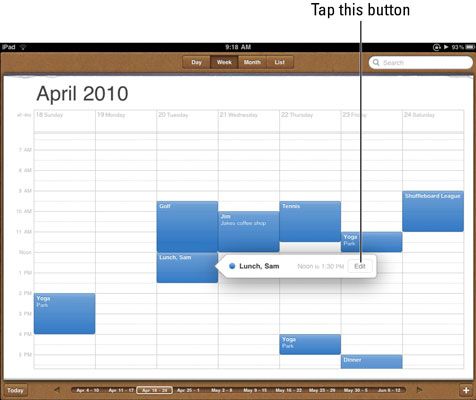
En el cuadro de diálogo Editar evento, pulse en el botón Eliminar Evento.
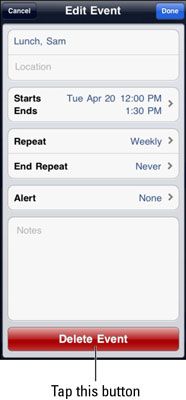
Aparecen las opciones de Confirmación. Si se trata de una cita repetitiva, tienes la opción de borrar esta instancia del evento o esto y todas las futuras instancias del evento.
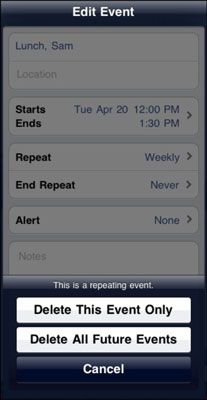
Pulse el botón de eliminación de la opción que prefiera.






